使用说明
爆管分析可用于查找爆管点上游或下游最近阀门位置,根据管道流向指示,迅速找到上游中需要关闭的最临近且最少数量的阀门。关闭这些阀门后,爆裂管段与它的上游不再连通,从而阻止水的流出,防止灾情加重和资源浪费。爆管点可位于弧段的任意位置。
创建爆管分析实例后,会自动开启地下模式,爆管喷水效果需将视角调整到地下才能看到,创建爆管分析时需要导入符号库,用于构建三维管线模型数据。
操作说明
- 在场景中打开用于分析的三维网络数据集。
- 在“ 空间分析 ”选项卡的“ 设施网络分析 ”组中,选中“ 环境设置 ”复选框,弹出“ 环境设置 ”窗口。在此窗口中设置网络分析基本参数(如权重字段、结点/弧段标识字段等)、分析结果参数以及追踪分析的参数(设施网络分析需要设置)。关于环境设置窗口的介绍,请参见网络分析环境设置窗口页面。
- 新建爆管分析的实例。在“ 空间分析 ”选项卡的“ 设施网络分析 ”组中,单击“ 网络分析 ”下拉按钮,在弹出的下拉菜单中选择“ 爆管分析 ”项。成功创建实例后,会自动弹出实例管理窗口,关于实例管理窗口的介绍,请参见实例管理窗口页面。
-
创建爆管分析时需要导入符号库,用于构建三维管线模型数据,符号库中包括管线流向符号、管线接头模型符号。
- 创建爆管分析实例后,会自动开启地下模式,且默认透明度为50%。
-
在当前网络数据图层中添加爆管点。有两种方式添加爆管点,一种是在网络数据图层中单击鼠标完成爆管点的添加;另外一种是导入点数据的方式,将点数据集中的点对象导入作为爆管点。
 添加爆管点
添加爆管点- 鼠标添加
在实例管理窗口的工具条中,单击“鼠标添加”按钮
 ,地图窗口中鼠标状态变为
,地图窗口中鼠标状态变为
 ,可在管网爆裂的管点位置单击鼠标左键,添加为爆管点。每添加一次,即会在该点处添加管网爆裂的喷水效果。添加完成后,单击鼠标右键结束操作。
,可在管网爆裂的管点位置单击鼠标左键,添加为爆管点。每添加一次,即会在该点处添加管网爆裂的喷水效果。添加完成后,单击鼠标右键结束操作。
注意 :需要设置合适的结点捕捉容限。如果鼠标点击位置超出结点捕捉容限,则可能导致爆管点添加失败。 - 导入爆管点
将当前工作空间中的三维点数据集导入作为爆管点。在“实例管理”窗口中的树目录中,右键“爆管点”结点,在弹出的右键菜单中选择“导入”命令,具体操作请参见导入站点对话框。
- 鼠标添加
在实例管理窗口的工具条中,单击“鼠标添加”按钮
-
在网络分析实例管理窗口中单击“参数设置”按钮
 ,弹出“爆管分析设置”对话框,对爆管分析参数进行设置。
,弹出“爆管分析设置”对话框,对爆管分析参数进行设置。
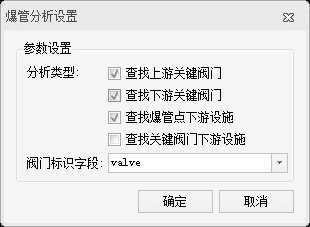
- 分析类型 :在“分析类型”处设置爆管分析的类型。支持查找上游关键阀门、查找下游关键阀门、查找爆管点下游设施、查找关键阀门下游设施四种分析类型。
- 查找上游关键阀门 :查找爆管点上游最邻近的关键阀门。
- 查找下游关键阀门 :查找爆管点下游最邻近的关键阀门。
- 查找爆管点下游设施 :查找爆管点下游的所有弧段和结点。
- 查找关键阀门下游设施 :查找最近上游关键阀门及其所影响的下游弧段和结点。
注意 :当勾选了“查找下游关键阀门”或“查找关键阀门下游设施”选项时,会自动勾选“查找上游关键阀门”选项,这两项分析类型需同时查找爆管点的上游关键阀门。 - 阀门标识字段 :用于选择结点数据集中的阀门标识字段,支持的字段类型为数值型,其中,大于 0 表示结点为阀门,小于等于 0 表示结点不是阀门。
- 所有参数设置完毕后,单击“ 空间分析 ”选项卡中“ 设施网络分析 ”组的“ 执行 ”按钮或者单击“ 实例管理 ”窗口的“ 执行 ”按钮 ,即可执行爆管分析操作。
- 在执行分析时,程序会先对三维设施网络数据集进行检查,如果网络数据集出现如:结点ID重复、弧段ID重复、弧段没有对应节点、空间位置不匹配以及负责线对象等错误信息,程序会提示该网络数据集的弧段数据存在错误,错误信息会新生成一个名为“TopoArcErrorInfo”的数据集,加载该数据集便于用户针对错误信息对数据进行修改,以避免由于数据错误导致设施网络分析错误。详细错误信息说明如下表所示:
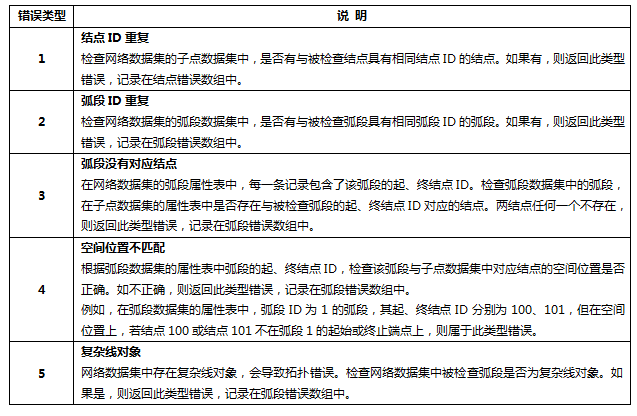
- 若网络数据集无误,则执行分析成功之后分析结果会即时显示在地图窗口中。分析结果可以保存为数据集,以便在其他地方使用。
注意事项
- 可将爆管点导出为三维点数据集,以便后续进行类似分析时,直接导入使用。
- 爆管分析每次仅能对一个爆管点进行分析。
-
若遇到以下情况,建议调整在“环境设置”面板中的结点捕捉容限值,容限值单位为米:
- 添加爆管点时,若未能将爆管点添加到指定位置,且与指定位置偏移较大;
- 添加爆管点时,若输出窗口提示“添加失败:站点超出容限范围,不能作为分析点。
相关主题
